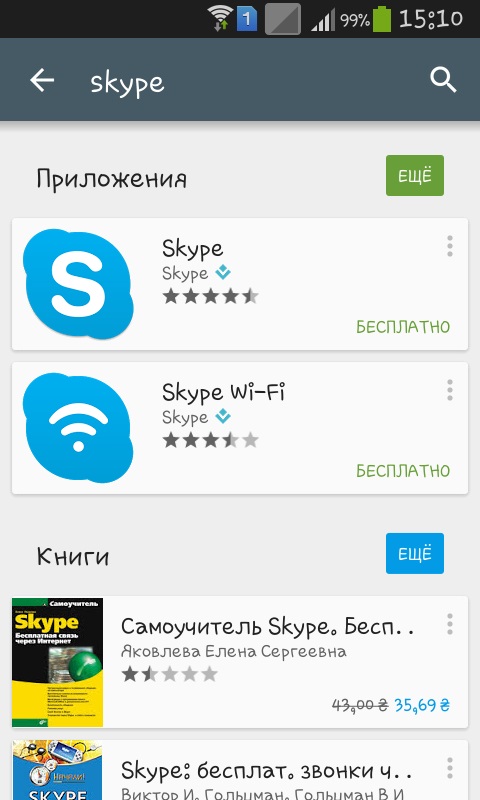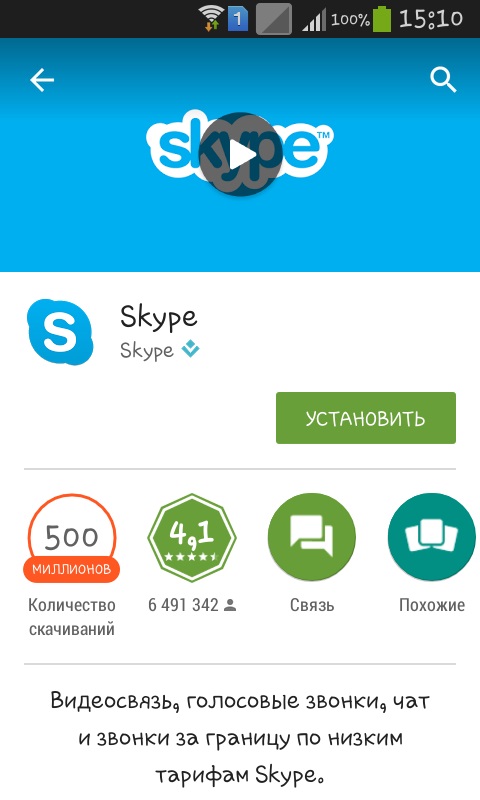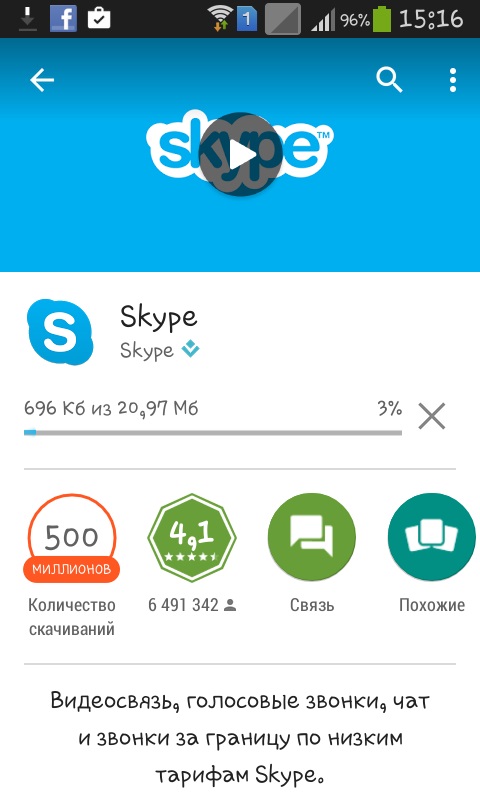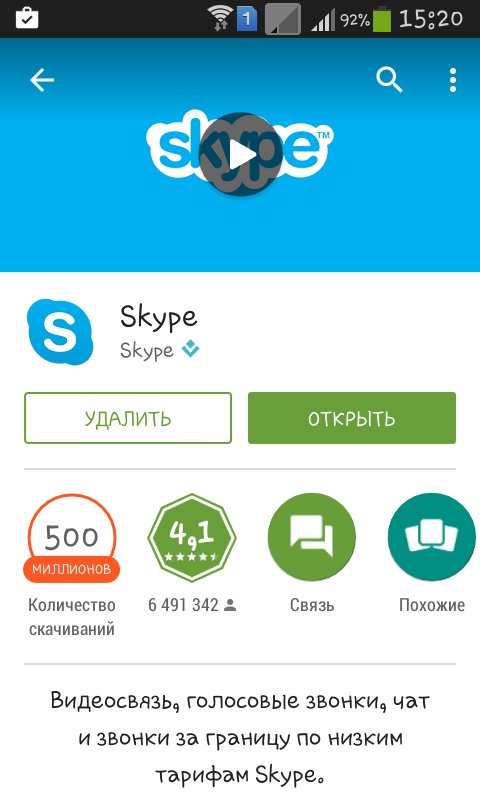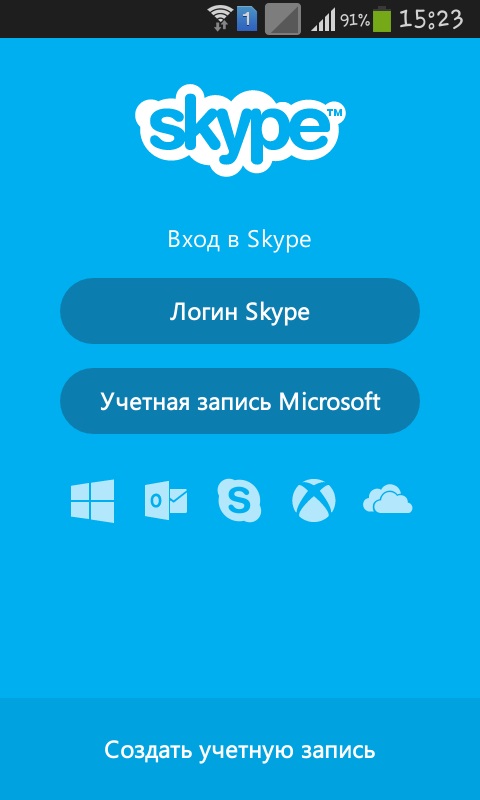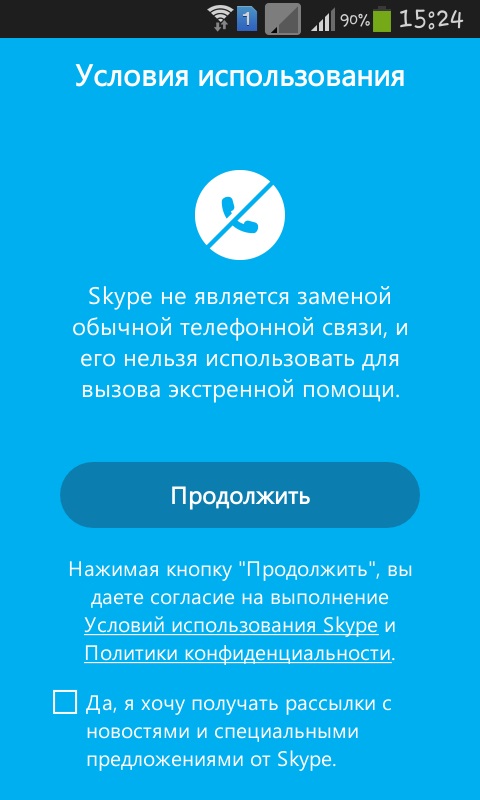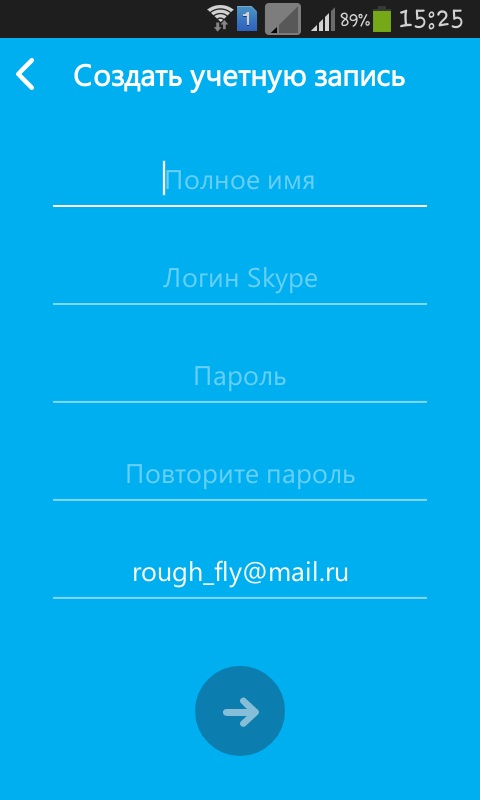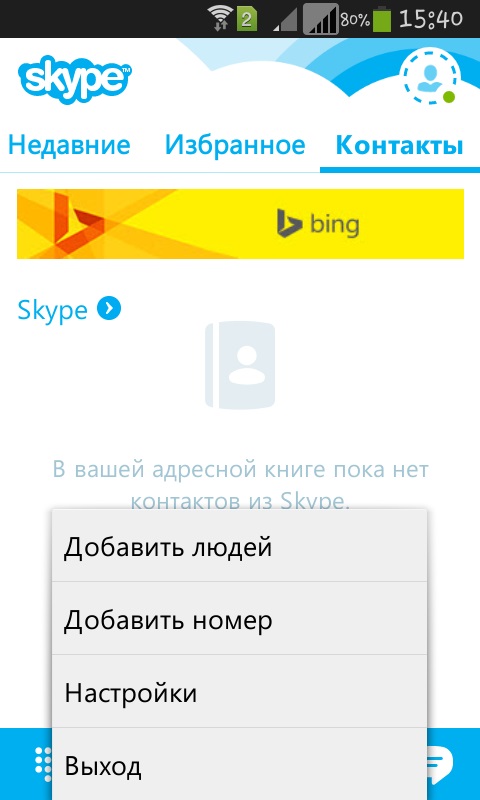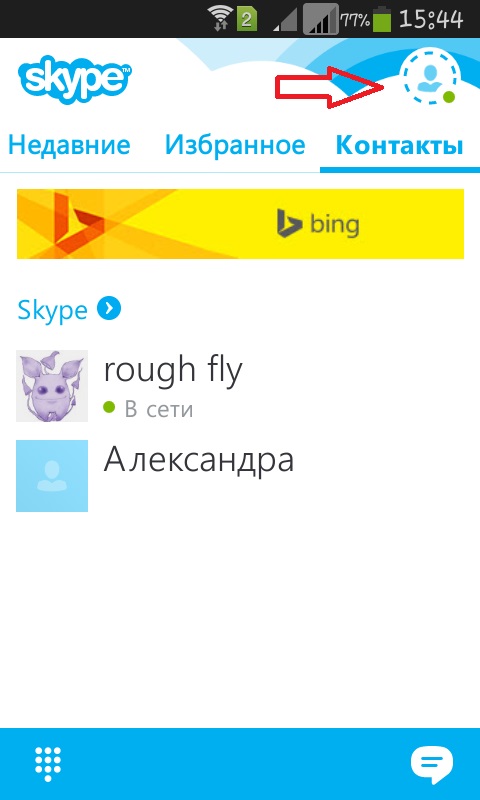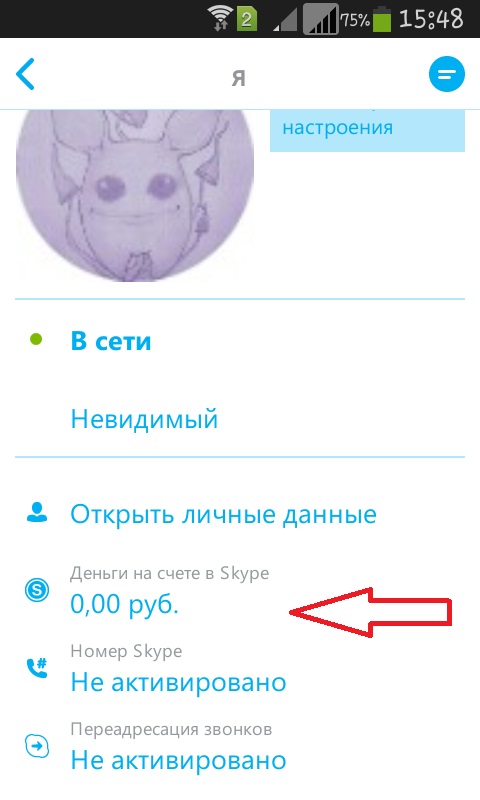Скачайте Скайп для своего телефона
Скайп для мобильного
Доступно для iPhone, а также устройств с Android и Windows 10 Mobile.
У вас другой телефон? Другое устройство можно выбрать, нажав стрелку.

Нужен Скайп для другого устройства?
Mobile
Desktop
Tablet
Web
Alexa
Xbox

Как настроить Скайп на телефоне – по шагам описываем процесс установки и регистрации! Пройдемся по азам работы в мессенджере – это легче, чем может казаться неискушенному пользователю.
Установка и регистрация
Настройка Скайпа на телефоне начинается с установки программы – найти мессенджер можно совершенно бесплатно, приложение полностью русифицировано. Рекомендуем пользоваться исключительно официальными источниками, не загружать из сомнительных источников.
- Откройте магазин программ Google Play Market или App Store (зависит от операционной системы смартфона);
- Вбейте название мессенджера в поисковую строку и нажмите на кнопку выдачи;
- Нажмите на значок загрузки напротив и ждите автоматического завершения инсталляции.
Теперь можем открыть установленный мессенджер! Если ранее вы создавали учетную запись, просто авторизуйтесь с помощью логина и пароля.
Если учетной записи нет, пора настроить Скайп на телефоне – кликаем по значку регистрации.
Следуя инструкциям на экране, укажите адрес электронной почты или номер мобильного телефона, не забудьте подтвердить личность и придумать имя, под которым вас будут знать другие пользователи мессенджера.
Основные настройки
Немного подробнее поговорим о том, как настроить Скайп на Андроиде или Айфоне. Пройдемся по самым основным пунктам, без которых невозможно представить нормальную работу приложения. Нажмите на аватар и перейдите к настройкам.
- Нажмите на кнопку «Учетная запись и профиль»;
- Кликните по иконке «Изображение профиля», чтобы поменять аватар.

Украсили страницу! Продолжаем исследовать приложение через меню параметров.
- Откройте раздел «Внешний вид»;
- Здесь можно установить режим (светлый, темный) или выбрать цвет оформления.
Необходимо настроить Скайп на смартфоне в части оповещений:
- Открываем раздел «Уведомления»;
- Настраиваем оповещения соответственно вашим желаниям;
- Теперь заходим во вкладку «Сообщения» и выставляем режим скачивания фотографий и отображения смайликов;
- Ищем вкладку «Звонки» и работаем с субтитрами, переадресацией и идентификацией.
На этом первичная настройка завершена – можно переходить к общению! Можно нажать на иконку планшета, чтобы начать первый диалог. Ищите пользователей по имени, номеру телефона или электронной почте!
Наш краткий ликбез о том, как настроить Скайп на телефоне Андроид или Айфон, поможет разобраться даже новичку! Основные шаги описаны подробно – сохраняйте статью в закладки и пользуйтесь при необходимости!
Возможно ли восстановление старого скайпа?
Скайп считается одним из популярных и проверенных мессенджеров, удобный для аудио и видеосвязи между пользователями. Он может устанавливаться как на стационарные, так и на мобильные устройства.
Однако, иногда возникают ситуации, когда Skype самопроизвольно исчезает с устройства. Казалось бы, в этом ничего страшного нет – нужно просто переустановить приложение и авторизоваться в нем. Но это не всегда возможно при использовании старых версий, поскольку другие, более новые, могут некорректно работать на данном устройстве. Сам сервис в таких ситуациях предлагает два варианта – выполнить обновление или отказаться от использования.
Тем не менее, существует способ, который позволяет вернуть Skype который был удален и пользоваться им без ограничений. Для этого нужно выполнить следующее:
- Найти и скачать приложение, версия 7.41.32.101.
- Разархивировать файл и начать установку.
- Отключить функцию автоматического обновления.
После установки, пользователь может и далее использовать эту старую версию. Система не выдаст каких-либо ошибок и не потребует принудительного обновления скайпа.
Восстановление предыдущей версии возможно еще одним способом. Нужно просто откатить систему к состоянию до ее последнего обновления, после которого скайп перестал работать. Порядок действий будет таким:
- Вход в меню «Пуск» и далее – в «Панель управления».
- Перейти во вкладку «Восстановление», где открывается «Запуск восстановления системы».
- Раздел содержит резервные копии, нужно выбрать ту, при которой старый мессенджер работал корректно.
- В конце удаляется резервная копия, вызывающая сбои в работе скайпа.
Как восстановить версию скайпа, которая была раньше?
На компьютере
Наиболее простым способом является деинсталляция новой версии и последующая установка старого приложения. При этом, загрузочный файл предыдущего мессенджера должен быть в наличии. Дело в том, что на официальном сайте предлагаются только самые свежие версии, а все устаревшие продукты автоматически удаляются. То есть, найти скайп старого образца проблематично, если его нет в архивах компьютера. Скачивание с незнакомых ресурсов достаточно опасно, а потому не рекомендуется.
Если загрузочный файл старой версии все-таки нашелся, можно начинать переустановку:
Восстановление старой версии возможно еще и за счет отката системы к предыдущему состоянию, о чем уже говорилось выше.
На телефоне
Довольно часто обновления, проводимые сервисом, нисколько не улучшают работу скайпа. Наоборот, интерфейс становится неудобным, и многие пользователи стремятся вернуться к старой версии. На официальном сайте ее, конечно же нет, но выход из положения всегда можно найти. Для этого потребуются следующие действия:
Восстановление скайпа по логину и паролю
Данный способ восстановления применяется в тех случаях, когда логин в скайпе известен, а пароль по каким-то причинам оказался утерян.
Процесс восстановления осуществляется в такой последовательности:
Иногда скайп пропадает внезапно, и требуется его срочно восстановить. Производить удаление и новую установку будет очень долго, поэтому стоит воспользоваться быстрым способом.
Для этого необходимо сделать следующее:
- Открыть локальный диск С и в списке папок найти и открыть «Program Files».
- В списке установленных приложений отыскать папку скайпа.
- После открытия обнаружится множество различных файлов, среди которых надо отыскать инсталляционный, в конце которого стоит расширение «…exe».
- Кликнуть файл правой кнопкой и после запуска файла, Скайп будет восстановлен.
- В ходе восстановления выбрать «Закрепить на панели задач» и в меню «Пуск».
- После перезагрузки компьютера приложение запускается в обычном порядке.
Восстановить Skype по номеру
Иногда может случиться такое, что утерянным оказывается не только пароль, но и логин. В этом случае учетные данные восстанавливаются по номеру телефона.
Для восстановления потребуется сделать следующее:
- Открыть окно авторизации и нажать надпись «Забыли имя пользователя».
- Ввести учетные данные, указанные при регистрации – телефон или электронную почту.
- Выбрать наиболее предпочтительный вариант проверки личности, например, «Отправить СМС».
- Ввести телефонный номер и нажать «Далее».
- Дождаться сообщения с кодом подтверждения и ввести его в специальном окне.
Данный вариант работает только у тех пользователей, которые привязали свой мобильный номер к аккаунту во время регистрации.
Восстановление с помощью службы поддержки
Если пользователь вообще не имеет никаких данный для авторизации, а восстановить скайп все-таки надо, ему следует обратиться в службу поддержки. В этом случае процедура восстановления будет достаточно долгой и сложной, поэтому нужно точно следовать инструкциям и соблюдать порядок действий:
- На странице авторизации кликнуть надпись «Забыли имя пользователя».
- В специальное поле ввести на выбор другие адреса и телефоны, так или иначе связанные с Майкрософтом. После этого кликнуть «Далее».
- После получения кода на любой из указанных адресов или номеров, его нужно ввести в поле и сделать клик «Далее».
- После проверки учетной записи системой, она предложит на выбор все адреса электронных почт, которые потенциально могут быть использованы для авторизации. Далее, нужно попытаться войти в скайп.
После успешного восстановления логина, надо точно так же восстановить пароль. Это делается по той же схеме, которая была представлена выше.
Видеоинструкция

Skype – это одна из самых популярных программ для виртуального общения во всем мире. Она есть у каждого третьего пользователя на компьютере и практически у всех – на телефоне. Сегодня вы узнаете, как поставить Skype на телефон и научитесь пользоваться этой удобной программой.>
Как установить скайп на телефон
Установить скайп на телефон довольно просто. Рассмотрим процесс установки на примере телефона Samsung GT-S7272 на базе ОС Andriod версия 4.2.2.
Установка Skype на андроид происходит следующим образом:
- Зайдите в Google play и в строке поиска наберите “Skype”.
- Нажмите на значок Skype. Рядом вы увидите Skype Wi-Fi – это версия программы, которая будет более удобная для путешествий заграницу, но не для домашнего использования.
- Нажмите кнопку «Установить» и примите условия соглашения. Нажимая на кнопку «Принять», вы подтверждаете разрешение на доступ программы к своим фотографиям, адресной и телефонной книге и прочим личным данным для синхронизации с контактной книгой Skype и возможности обмена медиа-файлами.
- Дождитесь, пока программа скачается на телефон.
- Установка приложения происходит автоматически, поэтому когда она завершится, вам останется лишь нажать на кнопку «Открыть».
- Когда вы открыли скайп на телефоне в первый раз после установки, вам нужно ввести логин и пароль. Если у вас уже имеется учетная запись на компьютере, используйте ее данные. Если же вы впервые решили воспользоваться программой, необходимо создать учетную запись. Для этого нажмите на соответствующий пункт на экране.
- Нажмите кнопку «Продолжить», соглашаясь тем самым с условиями использования программы и политикой конфиденщиальности Скайп.
- Заполните поля, руководствуясь подсказками.
- Введите свой номер телефона, чтобы программа могла добавить друзей из вашей телефонной книги, у которых имеется Skype на телефоне.
- Введите PIN-код, который придет в смс-сообщении. Если по какой-либо причине смс не пришло, запросите голосовое сообщение.
Готово! Теперь вы можете пользоваться Skype на телефоне! Чтобы загрузить Skype на айфон, зайдите на официальный сайт программы и воспользуйтесь соответствующей услугой (http://www.skype.com/ru/download-skype/skype-for-iphone/).
Как пользоваться скайпом на телефоне
Но установить Skype на телефон это полбеды, ведь надо разобраться, как им пользоваться! Уверяем, в этом нет ничего сложного, достаточно лишь посвятить знакомству с программой немного времени.
Ниже мы приведем примеры использования основных функций скайпа, которые наиболее часто требуются во время работы:
- Чтобы найти и добавить пользователя, зная его ник-нейм (имя в скайпе), необходимо нажать на кнопку меню и выбрать пункт «Добавить людей».
Затем ввести имя в строку поиска и нажать на значок лупы. Если людей с похожим ником несколько, список появится в результатах поиска. Выберите среди них нужного человека и нажмите кнопку «Добавить в список контактов».
- Чтобы поставить аватар, нажмите на изображение человечка в круге в верхнем левом углу экрана.
Затем нажмите на поле для аватары и выберите нужный пункт меню. Вы можете загрузить изображение из своей галереи на телефоне или сделать снимок при помощи камеры.
- Чтобы пополнить счет для звонков на мобильные или стационарные телефоны, в том же поле, где вы меняли аватар нажмите на пункт «Деньги на счете в Skype».
Ознакомьтесь с информацией в появившемся окне и нажмите на кнопку «Внести деньги на счет». После этого вам предложат пополнить баланс на 5, 10 или 25 долларов США. Следуйте инструкции и внесите средства.
Скачать скайп на телефон не составит особого труда, если воспользоваться подготовленной нами инструкцией. Эта программа открывает массу возможностей и уже не раз признана одной из самых востребованных среди активных пользователей по всему миру. Пользоваться мобильным скайпом удобно и легко, поэтому не стоит отказывать себе в удовольствии – установите приложение уже сейчас!
Скайп – очень удобная программа для совершения видеозвонков и онлайн чата. Благодаря ей можно совершенно бесплатно поддерживать регулярный контакт с другим человеком из любой точки мира без каких-либо взносов, нужно лишь скачать сам Скайп, зарегистрировать и все, готово. Но у некоторых не особо разбирающихся в технология людей могут возникнуть вопрос на счет того, как же скачать Скайп бесплатно на телефон и уже воспользоваться его услугами. На самом деле, установить скайп на свой гаджет очень просто, это занимает не больше двух минут. Для этого вам достаточно иметь стабильное интернет-соединение, желательно точку доступа Wi-Fi либо высокоскоростной мобильный интернет (так называемый 3G, 4G или же LTE). В этой статье мы поговорим о том, как же скачать бесплатно Скайп на любой Андроид смартфон и начать пользоваться им с подробнейшим описанием каждого действия.
Откуда нужно скачивать Скайп?
Очень распространенная проблема, связанная с скачиванием любых программ на смартфон – откуда их, собственно, скачивать? Для установки приложений есть два основных способа, а именно:
- Скачивание из официального магазина приложений о компании Google под названием Google Play (или же Play Market);
- Скачивание apk файла программы с любого стороннего сайта, и установка его через проводник.
Метод с официальным магазином приложений намного надежнее, быстрее и легче, так что пользоваться мы крайне рекомендуем именно Google Play, а не сторонними сайтами. Скачивать скайп стоит с различных сайтов только в том случае, когда у вас на смартфоне нет Google Play. Только при отсутствии этого магазина в приложениях придется воспользоваться сторонними сайтами.
Перед выбором метода проверьте свой смартфон на наличие такой программы, как Google Play (или Play Market). Это приложение обычно есть на рабочем столе с иконкой треугольника. Вы, возможно, когда-то пользовались услугами этого приложения, так как оттуда качаются почти все игры и программы. На большинстве смартфонов Гугл Плей уже установлен изначально, так что он должен быть у вас тоже. Но иногда этого магазина нет. Тщательно поищите в списке всех приложений Google Play (или Play Market), если его нет – листайте статью ко второму методу, если Google Play (или Play Market) есть, то смело пользуйтесь первым методом бесплатной установки Скайпа.
Это интересно: Выход из аккаунта Гугл на Андроиде: удаление, смена пароля или сброс настроек?
Где брать?
Интересно, как установить «Скайп» на телефон? Для начала владельцу смартфона придется отыскать установочный файл. Его можно получить несколькими способами. Обязательно при этом обращать внимание на версию используемой операционной системы.
Итак, Skype можно загрузить:
- Через компьютер. Для этого рекомендуется использовать официальную страницу приложения. Здесь удастся отыскать последние версии программного обеспечения для разных платформ.
- В App Store. Данный вариант развития событий идеально подходит для владельцев «яблочных» гаджетов. При помощи App Store предлагается получить «Скайп» последней версии, который на 100% безопасен для операционной системы.
- Посредством загрузки через Play Market. Подобное решение помогает людям с мобильными телефонами на базе «Андроид».
Не так важно, откуда именно будет загружен Skype. Помимо перечисленных источников, можно отыскать установочный файл для той или иной мобильной платформы в интернете. Но предложенные места дают 100% гарантию безопасности загружаемого контента.
Скачиваем Skype бесплатно через первый метод: пользуемся магазином приложений Google Play
Для скачивания Скайпа из непосредственно магазина приложений, нам нужно найти и открыть его. Поищите в списке приложений программу Google Play (или Play Market) и запустите. В магазине нажмите на поле поиска вверху (белая полоса с серой надписью «Google Play») и введите туда слово «скайп», затем подтвердите введенное нажатием на иконку лупы напротив самого запроса.
После этого появится список приложений, подходящих под наш запрос. Первым в списке будет так нужным нам Скайп.
Теперь нажимаем на него и скачиваем совершенно бесплатно, нажав на кнопку «Установить». Через некоторое время пройдет установка и вы сможете открыть скайп. Если вдруг у вас выбивает ошибка, то это значит, что на устройстве либо нет интернета, либо очень мало памяти. Попробуйте наладить интернет-соединение и удалить пару лишних приложений, фотографий, видео, музыки и вообще всё лишнее дабы освободить память устройства и Скайп смог установится. Скайп сам по себе весит не так уж и много, около 30 MB, так что много удалять не нужно, достаточно слегка почистить память от мусора, и нужная нам программа успешно установится.
После этого у вас на смартфоне будет установлен Скайп, вы сможете открывать его на рабочем столе через специальный ярлык. Но это ещё не все – вам нужно зарегистрироваться для успешной работы со Скайпом. О том, как это сделать читайте ниже после второго способа установки Скайпа.
Выводы
Отныне понятно, как установить «Скайп» на телефон. Samsung Duos или любое другое устройство при этом имеется в виду — не так важно. Из всего ранее сказанного можно было заметить, что независимо от операционной системы смартфона, алгоритм действий окажется приблизительно одинаковым.
На самом деле все не так уж и сложно, и установить «Скайп» на телефон сможет даже начинающий пользователь. Процесс отнимает всего несколько минут!
Второй способ установки Скайпа довольно сложный и крайне не рекомендуется никому, так как это небезопасный способ. Ведь устанавливать скайп вы будете из неизвестных источников, что повышает риск на попадание вирусов в систему.
Для установки скайпа из стороннего источника для начала нужно найти любой сайт, на котором есть apk файл Скайпа. Для этого можете по любом поисковике ввести «Скачать Скайп бесплатно андроид» и зайти на первую попавшуюся страницу по запросу. На примере сайта трешбокс мы покажем, как следует устанавливать apk файлы в системе.
Подробная инструкция установки вторым методом:
- Заходим на сайт и скачиваем apk файл Скайпа. На каждом сайте кнопочка для скачивания находится в разных местах, так что ищите. Например, на сайте trashbox скачать Скайп можно по нажатию на эту кнопку:
- После начала скачивания АПК файла программы, мы открываем скачанный файл. Открыть его можно в шторке уведомлений вверху. Просто сделайте жест вниз для открытия этой шторки и найдите там скачанный файл. Он должен выглядеть примерно так:
Это интересно: Android (смартфон, планшет) к Wi-Fi подключается, но интернет не работает
- По нажатию на файл начнется его установка. В этом пункте нужно подтвердить все выдаваемые права программе и нажать на кнопку «Установить» внизу справа.
- Если у вас нет доступа к установке файлов из непроверенных источников, то разрешите эту установку. Для разрешения зайдите в настройки, затем в раздел «Безопасность» и там найдите пункт «Установка из неизвестных источников», переведите ползунок напротив этого пункта в статус «вкл».
После этого у вас на смартфоне будет установлен Скайп, вы сможете открывать его на рабочем столе через специальный ярлык. Но это ещё не все – вам нужно зарегистрироваться для успешной работы со Скайпом. О том, как это сделать читайте ниже.
Как зарегистрироваться в Скайпе
После того, как вы скачали программу Skype, откройте её на рабочем столе, и она запросит вход в аккаунт. Для входа в Скайп необходимо там для начала зарегистрироваться. Сделать это очень просто. На главной странице приложение нажмите на кнопку «Создать учетную запись».
Далее программа запросит ваш номер телефона, введите его. Если же у вас нет номера телефона либо вы не хотите его привязывать к учетной записи Скайпа, просто нажмите на «Использовать существующий адрес электронной почты» и теперь введите вашу почту, а номер телефона вводить больше не нужно.
После этих действий программа запросит ввести ещё несколько данных, таких как Логин, день рождения, аватар и обязательно пароль. Логин это ваш уникальное имя в Скайпе, именно логин стоит использовать для поиска других людей. Придумав свой уникальный логин, давайте его друзьям и родственникам для связи с ними. Либо просите у других людей логин и используйте его для поиска учетных записей этих людей, кому логин и принадлежит. Ваш пароль должен быть сложным, а не просто имя и год рождения. Пофантазируйте тут, придумайте какие-то извращённые слова, но не заигрывайтесь, ваш этот пароль нужно обязательно запомнить для доступа к аккаунту. Если в следующий раз вас снова нужно будет зайди в Скайп, просто на главном экране нажмите на «Войти» и введите ваш уникальный логин и пароль от него.
После ответа на пару вопросов ваша учетная запись будет создана, и программа автоматически в неё войдет.
Миссия невыполнима
Увы, для некоторых устройств Скайпа нет и уже никогда не будет. В «чёрный список» попали смартфоны со следующими операционными системами:
- Android 4.0.2 и более старый.
- iOS 7 и более старая.
- Blackberry OS.
- Windows Phone 8.1 и младше.
Последний пункт вообще поразителен. Видимо, отказ от Скайпа — это один из последних гвоздей в крышку гроба собственной мобильной ОС от Microsoft. Впрочем, уже давно было ясно, что перспективы у платформы нерадужные. Скоро этот список, очевидно, пополнится и Windows 10 Mobile, но на февраль 2021 года Скайп для неё ещё жив.
Даже если вы каким-то чудом поставите приложение Скайп на какое-то из устройств, выброшенных Майкрософтом за борт, серверы откажутся принимать от него авторизацию. Поэтому на такие телефоны Скайп не стоит и пытаться установить.
Как пользоваться Скайпом
После регистрации вы попадаете на экран пользователя. Тут есть очень много функций и возможностей, но как этим всем пользоваться? Ничего сложного! Вот так выглядит экран для работы со Скайпом:
Это интересно: Как записать разговор во время звонка на Android и iOS
В нём есть четыре основных пункта, которые мы выделили стрелочками на скриншоте выше. Давайте разберем каждый пункт отдельно.
Первый пункт: учетная запись
Первым пунктов на фотографии отображен аватар вашей учетной записи. У вас он будет другой. По нажатию на этот аватар откроется пользовательская информация и возможность настроить учетную запись. Вы можете просмотреть вашу дату рождения, узнать логин, посмотреть аватар поближе и так далее. Но, помимо этого, в настройках учетной записи можно изменить имя, указываемое в профиле (не логин), изменить аватар, изменить пароль и прочие данные и вас.
Немаловажной частью учетной записи есть «контакты» – список людей, с которыми вы дружите в системе Скайпа. Люди в вашем контакте смогут переписываться с вами, звонить вам и проводить прочие социальные взаимодействия. Добавляйте нужных людей в контакты, если вы будете с ними регулярно налаживать контакт через Скайп. О том, как это сделать, читайте в пункте четыре.
Второй пункт: выбор рабочей среды
Открытие трех главных рабочих инструментов: чаты, моменты и камера. Тут все просто, вы переключаетесь между рабочими инструментами. В моментах вы делаете записи в своем профиле, в чате переписываетесь и составляете видеозвонки, в камере делаете фотографии и видеосообщения в своей учетной записи.
Третий пункт: чаты
Это самый главный пункт, с которым вы будете работать большинство времени, проводимое в этой замечательной социальной сети. В чате изображены все пользователи, с которыми вы когда-либо начинали общаться в Скайпе. В чатах изображены как текстовые переписки, так и выдеозвонки. Вы можете выбрать любого пользователя из этого списка и написать ему что-нибудь или даже позвонить, если тот находится в сети. А чтобы узнать, в сети ли он – посмотрите на его аватар, снизу справа должен быть изображен соответствующий зеленый кружок. Если этот кружок есть – пользователь в сети, если круг красный – у человека стоит статус «в сети, но не беспокоить».